iLogic 記錄使用 iLogic 函數將記錄訊息傳送到「iLogic 記錄」面板。
iLogic 記錄
產生 iLogic 記錄
- 顯示「iLogic 記錄」面板:按一下瀏覽器標頭中的「+」號,或選取功能區中的「iLogic 記錄」:「檢視」頁籤
 「視窗」面板
「視窗」面板  「使用者介面」下拉式功能表。
「使用者介面」下拉式功能表。
- 在您的規則中加入一個或多個 logger 陳述式 - Logger.記錄等級("訊息")。
- 從規則編輯器底部的下拉式功能表中選取記錄等級。支援六個等級的記錄:「軌跡」、「除錯」、「資訊」、「警告」、「錯誤」和「嚴重」,以及「無」。作用中的記錄等級決定「iLogic 記錄」面板中將包括的記錄陳述式類型。將記錄等級設定為您要記錄的最低等級。iLogic 將記錄該等級以及清單中位於其下方之等級的陳述式。例如,如果作用中的記錄等級為「資訊」,則「iLogic 記錄」面板中將包括「資訊」、「警告」、「錯誤」和「嚴重」記錄陳述式;如果作用中的記錄等級為「錯誤」,則面板中僅會包括「錯誤」和「嚴重」記錄陳述式,以此類推。
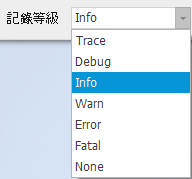 註: 您可以在「進階 iLogic 規劃」對話方塊中指定記錄等級。
註: 您可以在「進階 iLogic 規劃」對話方塊中指定記錄等級。 - 執行規則。iLog 訊息會顯示在「iLogic 記錄」面板中。
- 在「iLogic 記錄」面板中按一下右鍵,以存取關聯式功能表選項。 關聯式功能表選項提供了用於處理這些訊息的其他選項。例如,使用關聯式功能表選項「清除」可清除視窗的目前狀態。
提示: 在「iLogic 記錄」面板中建立的訊息不會在階段作業之間持續。使用關聯式功能表選項「儲存」,可將在目前的 Inventor 階段作業中產生的訊息儲存至一個永久性的檔案。
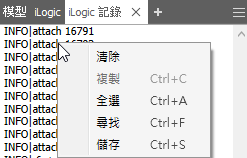
管理「iLogic 記錄」面板中的記錄訊息
作用中的記錄等級控制實際上會記錄哪些記錄陳述式。首先將記錄等級設定為「除錯」,並在您的規則中包括logger.debug("訊息") 陳述式。完成除錯後,如果不再需要除錯訊息,則可將作用中的記錄等級變更為「資訊」或清單中更低的其他等級。您不需要從您的規則中移除 logger.Debug 陳述式。之後,僅會顯示「資訊」、「警告」、「錯誤」或「嚴重」訊息。此行為同樣適用於所有記錄等級。例如,如果您將等級變更為「資訊」,並且記錄面板中有許多「資訊」訊息而顯得雜亂,則將記錄等級變更為「警告」。將不再顯示「資訊」訊息,而只會顯示「警告」、「錯誤」和「嚴重」訊息。設定作用中的記錄等級,可讓您僅顯示所需的訊息類型。
導覽連結
| 清除面板中的訊息後,如果舊有訊息仍然可用,面板頂部會顯示導覽連結。 | 「iLogic 記錄」面板一次最多只能顯示 20,000 則訊息。輸入超過 20,000 則訊息後,可使用面板底部的導覽連結,存取在達到 20,000 則的限制後建立的訊息。 |
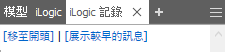
|
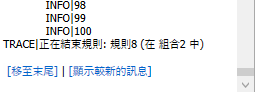
|
規則追蹤
規則追蹤
規則追蹤可協助您瞭解規則的執行時間及原因。在進入規則和結束規則時,規則追蹤會自動記錄訊息以及觸發規則的事項。只需將作用中的記錄等級設定為「軌跡」,即可查看這些訊息。將作用中的記錄等級設定為先前的值,即可將其關閉。
規則追蹤可協助您瞭解規則的執行時間及原因。在進入規則和結束規則時,規則追蹤會自動記錄訊息以及觸發規則的事項。在規則中加入以下行可啟用追蹤:
規則追蹤輸出範例
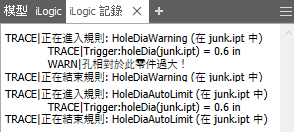
在 iLogic 規則編輯器對話方塊中選取「詳細軌跡」,可在於「軌跡」等級執行規則時自動產生記錄訊息。此設定可控制 API 性質 iLogicVb.Automation.LogControl.RuleEntryExitMessageLevel 的值。
